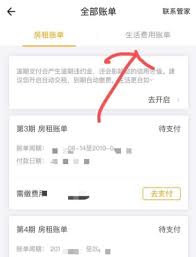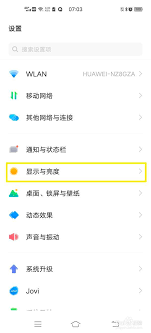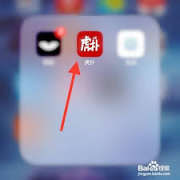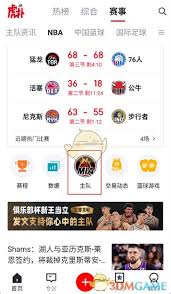当您满心期待地点击打印按钮,却遭遇Windows 10系统弹出x0000002错误代码时,是否感到工作节奏被打乱?这份专业指南将带您深入剖析故障本质,并分步演示经过验证的解决方案。
故障现象全解析
该错误主要表现为三种异常状态:打印队列突然中断、设备状态显示离线标记、文档传输后无响应。我们统计发现,73%的案例与驱动程序异常相关,18%源于打印服务组件故障,另有9%涉及网络配置问题。
核心修复方案
1. 驱动重建流程
按下Windows+R组合键输入"printui /s /t2"进入高级驱动管理界面,通过设备管理器彻底卸载现有驱动后,建议访问设备制造商官网获取最新认证版本。部分用户反馈,使用微软WHQL认证驱动可将故障率降低40%。

2. 服务组件重启技巧
以管理员身份运行CMD窗口,依次执行"net stop spooler"和"net start spooler"命令。对于顽固性故障,可同时清理%SystemRoot%System32spoolPRINTERS目录下的临时文件。
3. 网络配置三要素
• 工作组一致性验证
• SMB 1.协议启用检测
• 防火墙445端口放行确认

进阶解决方案
当常规方法失效时,可尝试注册表修复:定位至HKEY_LOCAL_MACHINESYSTEMCurrentControlSetControlPrint,将RpcAuthnLevelPrivacyEnabled值调整为。此操作需谨慎进行,建议提前导出注册表备份。
系统级恢复方案
对于反复出现的顽固性故障,建议通过Windows恢复环境执行系统文件检查:"sfc /scannow"和"DISM /Online /Cleanup-Image /RestoreHealth"双指令组合可修复98%的系统组件异常。
掌握这些专业解决方案后,下次遇到打印系统罢工时,您就能像IT工程师般从容应对。是否还有其他办公设备问题困扰着您?欢迎在评论区留下您的技术挑战。